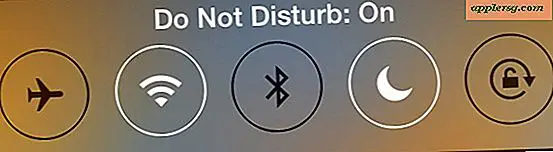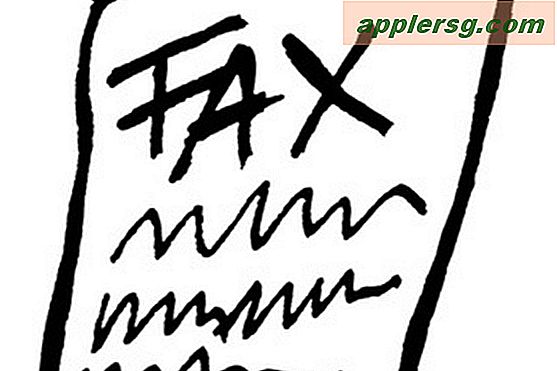Slik blapper og roterer bilder i Mac OS X med forhåndsvisning

Forhåndsvisningsprogrammet Mac OS X har noen få kjente bildejusteringsfunksjoner for rask bildeorientering, flipping eller rotasjon som er ganske kraftig, og hvis du ønsker å gjøre hurtige justeringer for å rotere et bilde eller speil vertikalt eller horisontalt, er den generelle retningen til noen bildefil, er en flott Mac-app til å gjøre det samlet på alle MacOS- og Mac OS X-maskiner fra farten med Preview.
Hvis du bruker appen til å fullføre disse oppgaver, er det raskt og enkelt, kan du justere orienteringen av enten ett enkelt bilde eller flere bilder samtidig.
Slik roterer / Flip et enkelt bilde i Preview
For å rotere eller vende et enkelt bilde, trenger du bare å gjøre følgende:
- Åpne bildet i forhåndsvisningsprogrammet
- Trekk ned "Verktøy" -menyen og velg ett av følgende:
- Rotere bildet: "Roter til venstre" (Command + L) eller "Rotate Right" (Command + R)
- Vend bildet: "Vend horisontalt" - flips sidelengs, som et speil - eller "Flip Vertical" for å vende bildeorienteringen opp / ned
- Når du er ferdig, trykk "Kommando + S" for å lagre endringen til bildeorienteringen

Rotere og / eller flippe flere bilder samtidig med Mac OS X Preview
Hvis du har en gruppe bilder på en Mac som trenger å rotere eller flippe, kan du oppnå det som er i utgangspunktet batchrotasjon eller orientering vende av alle bildene ved hjelp av Forhåndsvisning-appen også. Starte fra Mac OS X Finder:
- Velg flere bilder i Finder og åpne dem alle i Preview
- Hit "Command + A" til Velg alle, eller velg "Velg al" fra Fil-menyen
- Mens alle bilder er valgt, gå til "Verktøy" -menyen og velg rotasjons- eller blitsjustering:
- Roterende alle bilder: Velg "Roter til venstre" eller "Roter til høyre"
- Vend alle bilder: Velg "Flip Horizontal" - vende sidelengs, som et speil - eller "Flip Vertical" for å vende bildet orientering opp / ned
- Gå til Fil-menyen og velg "Lagre" mens hver bildefil fremdeles er valgt for å lagre alle endringer i alle bilder, samtidig som orienteringsendringen holdes over bordet.
Du kan også bruke de samme rotasjons tastaturgenveiene når du endrer bilder i bulk via Forhåndsvisning-appen hvis du vil, og gjør rask fremgang for hele oppgaven ved å velge alle bilder (Command + A), og masse rotere alle de valgte bildene sammen ved å bruke enten Command + R (for å rotere til høyre) eller Command + L (for å rotere til venstre). Hitting Command + S vil da lagre alle endringene i retningen, og du er ferdig!
Hvorvidt det er raskere for brukerne å gå med hurtigtastene eller menyene Fil og verktøy, er bare et spørsmål om preferanse, sluttresultatet er det samme.